하드 드라이브에 대한 액세스를 다시 얻는 방법, 하드 드라이브를 열 수 없는 오류 수정

이 글에서는 하드 드라이브에 문제가 생겼을 때 다시 접근할 수 있는 방법을 안내해 드리겠습니다. 함께 따라 해 보세요!
현대 기업 사회에서 달력은 사람이 삶을 영위하는 방식을 지시합니다. 모든 약속과 회의를 단일 위치에 저장함으로써 캘린더는 삶의 속도를 높이고 생산성을 높일 수 있었습니다. 그러나 문제는 여기서 끝나지 않을 것 같습니다. 여러 조직에서 캘린더에 대해 서로 다른 플랫폼을 사용하는 경우 사용자는 이러한 캘린더를 함께 통합할 수 없는 것처럼 보이기 때문에 길을 잃습니다. 이것이 문제처럼 들리면 Google 캘린더를 Outlook과 동기화하는 방법을 알아보기 위해 미리 읽어보세요 .
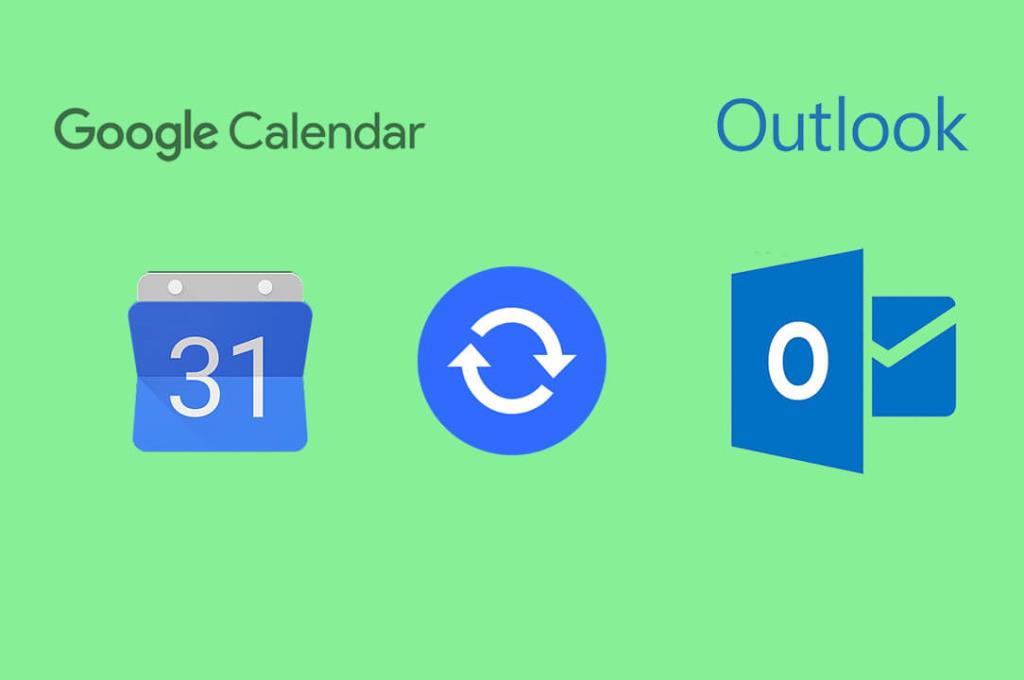
내용물
일정이 빡빡한 모든 사람에게 캘린더는 하루를 안내하고 다음 일정을 계획하는 생명의 은인 역할을 합니다. 그러나 서로 다른 일정이 포함된 여러 개의 캘린더가 있는 경우 완벽하게 계획된 하루가 순식간에 악몽으로 바뀔 수 있습니다. 이러한 상황에서 통합 캘린더는 매우 중요해집니다. 가장 인기 있는 두 가지 캘린더 서비스인 Google 캘린더와 Outlook을 사용하고 있다면 운이 좋다고 생각하세요. 이 가이드는 Google 캘린더를 Outlook 계정에 추가 하고 상당한 시간을 절약하는 데 도움이 됩니다.
캘린더 간의 내보내기 기능을 통해 사용자는 한 캘린더에서 다른 캘린더로 데이터를 전송할 수 있습니다. 이 방법을 사용하면 iCal 형식 링크를 사용하여 Google 캘린더에서 Outlook으로 캘린더 날짜를 내보낼 수 있습니다.
브라우저 및 1. 위에 머리 Google 캘린더 를 열고 Google 계정과 관련된 달력.
2. 화면 왼쪽 하단에 '내 캘린더' 라는 패널이 있습니다.
3. 내보내려는 캘린더를 찾아 오른쪽 에 있는 세 개의 점 을 클릭합니다 .
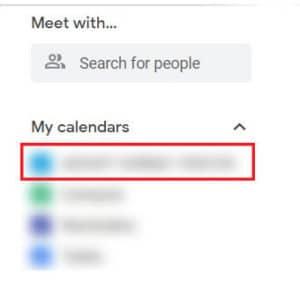
4. 계속하려면 ' 설정 및 공유' 를 클릭하십시오 .
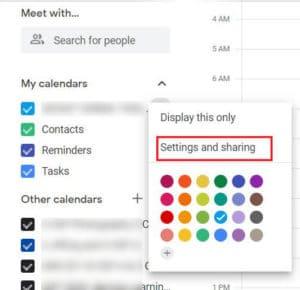
5. 캘린더 설정이 열립니다. 먼저 '액세스 권한' 패널에서 캘린더를 공개적으로 사용할 수 있도록 설정합니다. 그래야만 다른 플랫폼과 공유할 수 있습니다.
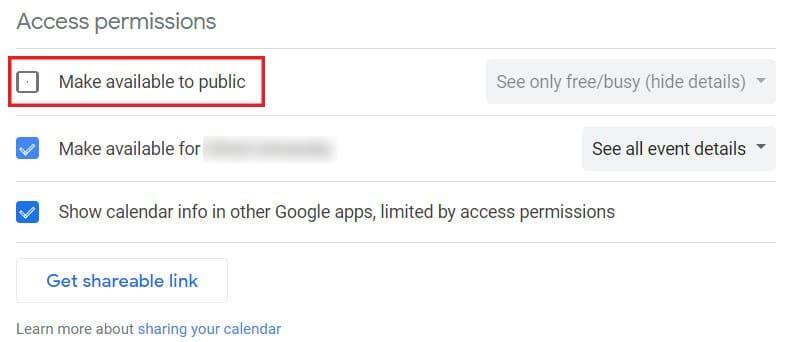
6. 그런 다음 '캘린더 통합' 패널까지 아래로 스크롤하고 ' iCal 형식의 공개 주소' 라는 제목의 링크를 클릭 합니다.
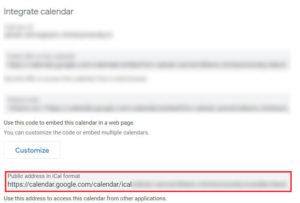
7. 강조 표시된 링크를 마우스 오른쪽 버튼으로 클릭 하고 클립보드에 복사 합니다.
8. PC에서 Outlook 응용 프로그램을 엽니다.
9. 화면 왼쪽 하단 에 있는 캘린더 아이콘 을 클릭 하여 Outlook 계정과 연결된 모든 캘린더를 엽니다.
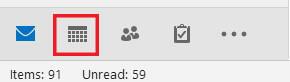
10. 작업 표시줄의 홈 패널에서 '캘린더 열기' 드롭다운 목록을 클릭 하고 사용 가능한 옵션 에서 '인터넷에서'를 클릭합니다.
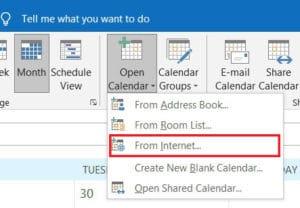
11. 복사한 링크를 새 텍스트 상자에 붙여넣고 '확인'을 클릭합니다.
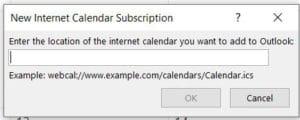
12. 캘린더를 추가하고 업데이트를 구독할 것인지 묻는 창이 나타납니다. '예'를 클릭합니다.
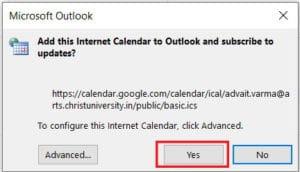
13. 이제 Google 캘린더가 Outlook 계정에 나타납니다. Outlook을 통해 Google 캘린더의 항목을 변경할 수 없지만 원래 플랫폼을 통해 변경한 사항은 Outlook에도 반영됩니다.
또한 읽기: Google 캘린더가 작동하지 않습니까? 그것을 고치는 9가지 방법
두 개의 캘린더를 동기화하는 목적이 모든 일정을 한 곳에서 가져오는 것이라면 Outlook을 Google과 동기화하는 것도 실행 가능한 옵션입니다. Outlook 일정을 Google 계정에 추가하는 방법은 다음과 같습니다.
1. Outlook을 연 다음 캘린더 창을 엽니다.
2. 작업 표시줄의 홈 패널에서 '온라인 게시'를 클릭 한 다음 ' 이 캘린더 게시 '를 선택 합니다.
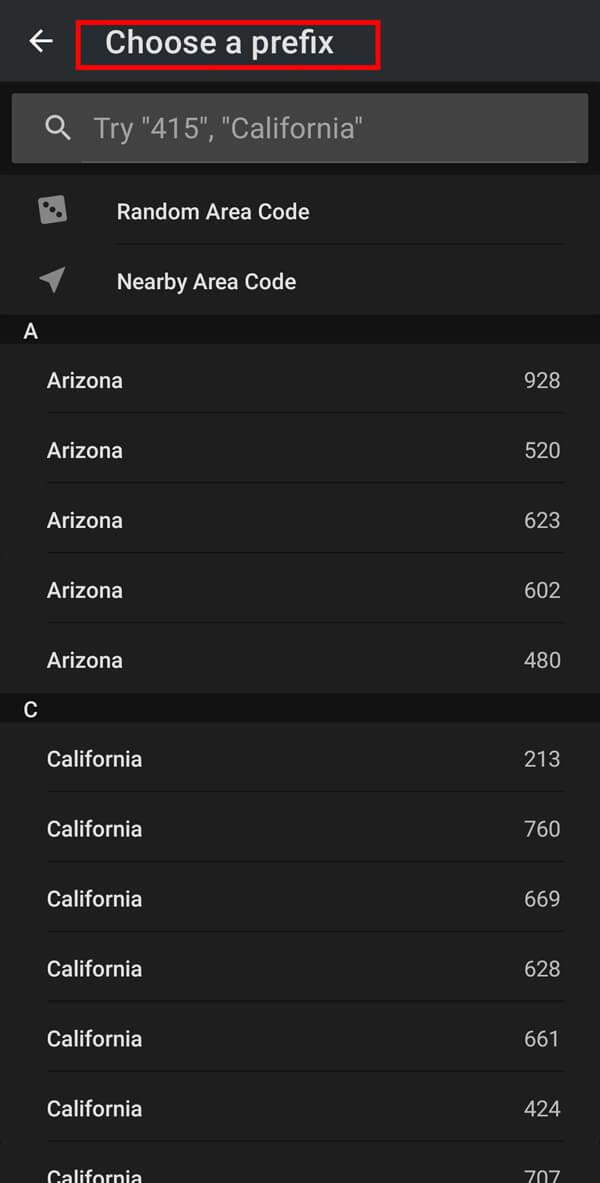
3. 브라우저 버전의 Outlook으로 리디렉션됩니다. 이전에 로그인하지 않은 경우 로그인해야 할 수 있습니다.
4. 여기에 '공유 캘린더' 메뉴가 이미 열려 있습니다.
5. '캘린더 발행'으로 이동하여 캘린더와 권한을 선택합니다. 그런 다음 '게시'를 클릭 하십시오.
6. 게시되면 패널 아래에 몇 개의 링크가 나타납니다. ICS 링크를 클릭 하고 클립보드에 복사합니다.
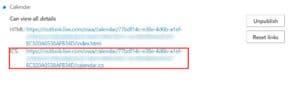
7. Google 캘린더를 열고 '기타 캘린더' 패널 에서 더하기 아이콘을 클릭 한 다음 'URL에서' 를 클릭합니다.

8. 텍스트 상자에 방금 복사한 URL을 입력하고 '캘린더 추가'를 클릭합니다.
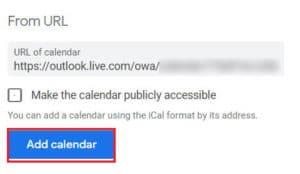
9. Outlook 캘린더가 Google 캘린더와 동기화됩니다.
위에서 언급한 방법이 어느 정도 작동하지만 특정 타사 응용 프로그램은 두 서비스 간의 통합을 다른 수준으로 끌어 올립니다. 다음은 Google 캘린더를 Outlook으로 가져오는 주요 타사 서비스입니다.
자주 묻는 질문
Q1. Gmail 캘린더를 Outlook과 어떻게 동기화합니까?
Gmail 캘린더는 Google 캘린더와 동일합니다. 사용자가 Gmail과 Outlook 캘린더를 동기화할 수 있도록 다양한 서비스가 만들어졌습니다. Zapier와 같은 서비스를 사용하여 Google 캘린더를 Outlook 계정에 연결할 수 있습니다.
Q2. Google 캘린더를 Outlook으로 가져올 수 있습니까?
대부분의 온라인 캘린더 서비스는 사용자에게 다른 캘린더를 내보내고 가져올 수 있는 옵션을 제공합니다. Google 캘린더의 ICS 링크를 만들어 Outlook을 비롯한 다양한 다른 캘린더 서비스와 공유할 수 있습니다.
Q3. Google 캘린더를 Outlook 및 스마트폰과 자동으로 동기화하려면 어떻게 합니까?
PC를 통해 Google 캘린더를 Outlook과 동기화하면 스마트폰에서 프로세스가 자동으로 수행됩니다. 이후에는 스마트폰을 통해서도 Google 캘린더에서 변경한 사항이 Outlook 계정에 반영됩니다.
추천:
이를 통해 Google 및 Outlook 캘린더를 통합할 수 있었습니다. 현대 직원의 바쁜 일정에서 모든 약속이 포함된 통합 달력을 갖는 것은 진정한 축복입니다. 이 문서가 Google 캘린더를 Outlook과 동기화하는 방법을 이해하는 데 도움이 되었기를 바랍니다. 도중에 어려운 점이 있으면 댓글 섹션을 통해 연락해 주시면 도와드리겠습니다.
이 글에서는 하드 드라이브에 문제가 생겼을 때 다시 접근할 수 있는 방법을 안내해 드리겠습니다. 함께 따라 해 보세요!
AirPods는 언뜻 보기에 다른 무선 이어폰과 별반 다르지 않아 보입니다. 하지만 몇 가지 잘 알려지지 않은 기능이 발견되면서 모든 것이 달라졌습니다.
Apple은 iOS 26을 출시했습니다. 완전히 새로운 불투명 유리 디자인, 더욱 스마트해진 경험, 익숙한 앱의 개선 사항이 포함된 주요 업데이트입니다.
학생들은 학업을 위해 특정 유형의 노트북이 필요합니다. 선택한 전공 분야에서 뛰어난 성능을 발휘할 만큼 강력해야 할 뿐만 아니라, 하루 종일 휴대할 수 있을 만큼 작고 가벼워야 합니다.
Windows 10에 프린터를 추가하는 것은 간단하지만, 유선 장치의 경우와 무선 장치의 경우 프로세스가 다릅니다.
아시다시피 RAM은 컴퓨터에서 매우 중요한 하드웨어 부품으로, 데이터 처리를 위한 메모리 역할을 하며 노트북이나 PC의 속도를 결정하는 요소입니다. 아래 글에서는 WebTech360에서 Windows에서 소프트웨어를 사용하여 RAM 오류를 확인하는 몇 가지 방법을 소개합니다.
스마트 TV는 정말로 세상을 휩쓸었습니다. 이렇게 많은 뛰어난 기능과 인터넷 연결 덕분에 기술은 우리가 TV를 시청하는 방식을 바꾸어 놓았습니다.
냉장고는 가정에서 흔히 볼 수 있는 가전제품이다. 냉장고는 보통 2개의 칸으로 구성되어 있는데, 냉장실은 넓고 사용자가 열 때마다 자동으로 켜지는 조명이 있는 반면, 냉동실은 좁고 조명이 없습니다.
Wi-Fi 네트워크는 라우터, 대역폭, 간섭 외에도 여러 요인의 영향을 받지만 네트워크를 강화하는 몇 가지 스마트한 방법이 있습니다.
휴대폰에서 안정적인 iOS 16으로 돌아가려면 iOS 17을 제거하고 iOS 17에서 16으로 다운그레이드하는 기본 가이드는 다음과 같습니다.
요거트는 정말 좋은 음식이에요. 매일 요구르트를 먹는 것이 좋은가요? 매일 요구르트를 먹으면, 몸에 어떤 변화가 있을까요? 함께 알아보죠!
이 기사에서는 가장 영양가 있는 쌀 종류와 어떤 쌀을 선택하든 건강상의 이점을 극대화하는 방법에 대해 설명합니다.
수면 일정과 취침 루틴을 정하고, 알람 시계를 바꾸고, 식단을 조절하는 것은 더 나은 수면을 취하고 아침에 제때 일어나는 데 도움이 되는 몇 가지 방법입니다.
임대해 주세요! Landlord Sim은 iOS와 Android에서 플레이할 수 있는 모바일 시뮬레이션 게임입니다. 여러분은 아파트 단지의 집주인 역할을 하며 아파트 내부를 업그레이드하고 세입자가 입주할 수 있도록 준비하여 임대를 시작하게 됩니다.
욕실 타워 디펜스 Roblox 게임 코드를 받고 신나는 보상을 받으세요. 이들은 더 높은 데미지를 지닌 타워를 업그레이드하거나 잠금 해제하는 데 도움이 됩니다.













